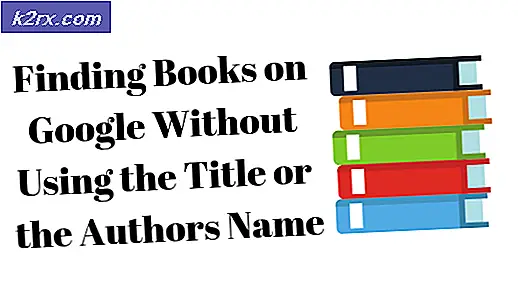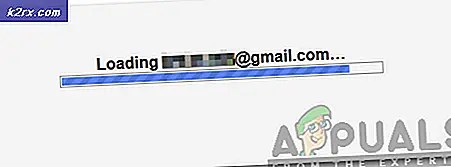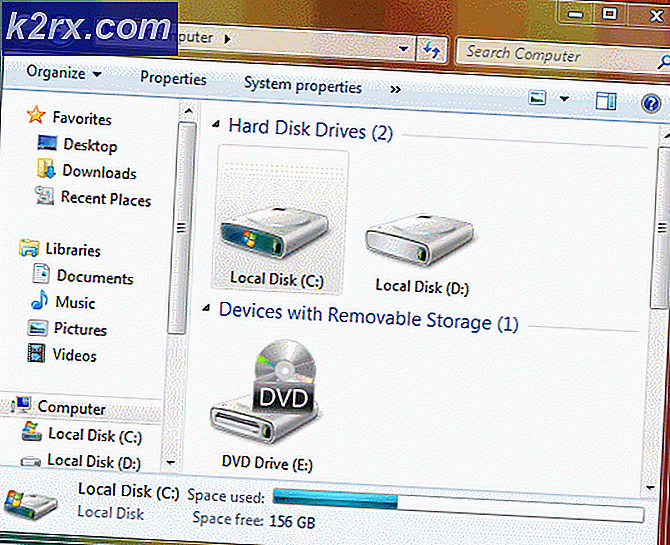Cách gõ Biểu tượng Bình phương trên Windows, iPhone và Android
Biểu tượng bình phương có thể được sử dụng vì nhiều lý do khi nhắn tin. Mặc dù bạn có thể tìm thấy một phím tắt dễ dàng trên cả điện thoại Android và Windows, nhưng đối với iPhone, bạn sẽ phải tạo một phím tắt để sử dụng nó trên điện thoại của mình. Bạn có thể làm theo các bước như được đề cập bên dưới để viết ra biểu tượng hình vuông hoặc hình khối trên điện thoại của bạn.
Điện thoại Android
Vì tôi là một người dùng Android, tôi muốn bắt đầu với điện thoại của mình. Sử dụng biểu tượng bình phương trên Android có thể cực kỳ dễ dàng vì nó có biểu tượng được tích hợp trong các phím số điện thoại có thể được truy cập thông qua các bước sau.
- Mở bàn phím cho điện thoại của bạn và mở bàn phím số để xem tất cả các số trên màn hình điện thoại của bạn.
- Nhấn và giữ số 2 như hiển thị trên bàn phím của bạn. Thao tác này sẽ mở các tùy chọn khác cho phím này trên bàn phím. Đối với Android, đây là nơi bạn sẽ tìm thấy biểu tượng Hình vuông.
Bạn cũng có thể sử dụng biểu tượng Khối lập phương bằng cách nhấn và giữ số 3.
- Đây là biểu tượng hình vuông sẽ trông như thế nào.
Windows Phone
Điện thoại Android và Windows Phone có thể hoạt động theo cách tương tự khi nói về cách sử dụng các ký hiệu hình vuông. Giống như cách chúng ta nhấp vào bàn phím số trên điện thoại, tương tự, chúng ta sẽ thực hiện tương tự đối với điện thoại Windows.
- Mở bàn phím điện thoại của bạn. Bạn có thể mở cửa sổ tin nhắn hoặc chỉ ứng dụng ghi chú.
- Mở bàn phím số ngay bây giờ và nhấn và giữ số hai cho đến khi nó hiển thị cho bạn nhiều tùy chọn ẩn hơn cho phím này.
- Đây là cách biểu tượng bình phương sẽ xuất hiện trong văn bản của bạn.
điện thoại Iphone
IPhone không có biểu tượng sẵn có cho các biểu tượng hình vuông hoặc hình khối. Nếu bạn là người dùng iPhone, đây là những gì bạn cần làm.
- Mở tab Cài đặt cho điện thoại của bạn.
- Tiếp tục cuộn xuống trên màn hình cho đến khi bạn tìm thấy tab cho 'Bàn phím'.
- Khi bạn mở cài đặt cho Bàn phím, bạn sẽ tìm thấy tab 'Thay thế văn bản'. Nhấn vào điều này tiếp theo.
- Nhấn vào biểu tượng ‘+’ ở góc trên cùng bên phải của màn hình hiện xuất hiện. Về cơ bản đây là một nút thêm cho bạn. Bằng cách nhấp vào đây, bạn có thể thêm bất kỳ biểu tượng nào tùy thích.
- Khoảng trống cho 'Cụm từ' là nơi bạn chỉ cần sao chép và dán bất kỳ biểu tượng nào (trong trường hợp này là biểu tượng bình phương mà tôi đã sao chép từ một tin nhắn được gửi trên Ứng dụng). ‘Phím tắt’ là nơi bạn sẽ viết ra cách bạn có thể truy cập cụm từ này mà không cần sử dụng tab cho nó. Bạn sẽ viết ra một phím tắt cho nó để bất cứ khi nào bạn nhập phím tắt, bạn sẽ nhận được cụm từ thay thế. Lưu nó tiếp theo.
- Bạn có thể thử điều này trên iPhone của mình. Giờ đây, bất cứ khi nào tôi nhập phím tắt ‘^ 2’ trên bàn phím, tôi sẽ thấy biểu tượng như một gợi ý được ghi bên dưới khoảng trống để nhập.
Bây giờ, trong khi biểu tượng hình vuông được hiển thị như một biểu tượng trong cả ba loại điện thoại, có một cách khác để bình phương văn bản của bạn. Bạn có thể sử dụng dấu ‘^’ để cho người đọc thấy rằng bất cứ điều gì bạn sẽ viết sau đó sẽ là sức mạnh cho con số đó. Ví dụ, 6 ^ 2, có nghĩa là, 6 bằng lũy thừa 2.